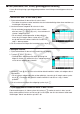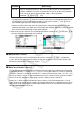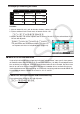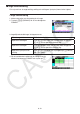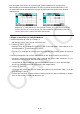User Manual
9-16
k Mata in samma formel i ett cellområde
Använd kommandot Fill om du vill mata in samma formel i ett specificerat cellområde.
Reglerna för relativa och absoluta cellnamnreferenser är samma som de vid kopiering och
inklistring.
Om du behöver mata in samma formel i cellerna B1, B2, och B3, till exempel, kan du göra
detta med kommandot Fill efter att ha matat in formeln en gång i cell B1. Notera följande om
hur kommandot Fill hanterar cellnamnreferenser i detta fall.
Om cell B1 innehåller detta: Utför kommandot Fill detta:
=A1 × 2
A B
1
=A1 × 2
2
=A2 × 2
3
=A3 × 2
* Notera att cellerna B1,
B2, och B3 i själva verket
visar beräkningsresultaten,
och inte formlerna så som
visas här.
=$A$2 × 2
A B
1
=$A$2 × 2
2
=$A$2 × 2
3
=$A$2 × 2
u För att mata in samma formel i ett cellområde
1. Markera cellområdet där du vill att samma formel ska matas in.
• I detta exempel antar vi att B1:B3 markeras. Se ”Markera ett cellområde” (sida 9-7).
2. Tryck på 2(EDIT) 6( g) 1(FILL).
3. På skärmen Fill som nu visas skriver du in formeln du vill mata in.
Du kan mata in data för den parameter som
markerats på skärmen.
Detta är det cellområde du markerade i steg 1.
• Om det finns data inmatad i den övre vänstra cellen i det angivna området i steg 1 ovan
visas formeln på raden ”Formula”.
• På raden ”Formula” matar du in =A1 × 2 ( !.(=) av(A) b*cw). Om du
trycker på w flyttas cellmarkören till raden ”Cell Range”.
• Om någon cell inom cellområdet redan innehåller data skrivs den befintliga datan över
med den nya fill-datan (formel) om du utför nästa steg.
4. Tryck på 6(EXE) eller w.
• Formeln matas nu in i det cellområde du specificerat.